- Autor Lauren Nevill [email protected].
- Public 2023-12-16 18:51.
- Última modificación 2025-01-23 15:18.
Internet en nuestra vida está ganando cada año más importancia. Hay una gran cantidad de información en la red global. Cualquiera puede publicar información en Internet que pueda complementar, editar o eliminar. En este artículo, aprenderá cómo cambiar el color en el sitio web.
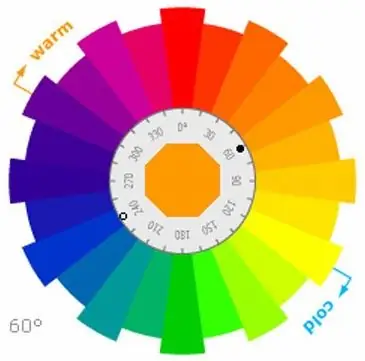
Es necesario
Conocimiento de los conceptos básicos del lenguaje HTML y la hoja de estilo CSS. Editor de HTML para Adobe Dreamweaver
Instrucciones
Paso 1
Para realizar cambios en el sitio, debe aprender los conceptos básicos del lenguaje HTML y las hojas de estilo CSS. Sin este conocimiento, es imposible cambiar nada. Necesitará cualquier editor HTML de los programas. Recomendamos utilizar Adobe Dreamweaver.
Paso 2
Abra la página de su sitio en el editor. Eche un vistazo de cerca al código. Abra y vea la hoja de estilo adjunta a su sitio. Necesita encontrar el valor de "color". Se puede encontrar en el código HTML de la propia página o en la hoja de estilo CSS. Un ejemplo en la imagen.
Paso 3
Preste atención a los caracteres que se escriben después de este valor. Representan el color. Se puede configurar de varias formas. Puede ser un valor hexadecimal, un nombre de color o formatos RGB, RGBA, HSL, HSLA. La designación más común para un color es un valor hexadecimal. Se puede encontrar en tablas especiales de colores web, que se pueden encontrar en Internet.
Paso 4
Escribe el valor numérico del color justo después de la propiedad "color". Guarde sus cambios. Abra su página en un navegador. Y si no ha cometido errores en la sintaxis del código, verá inmediatamente el color cambiado en su sitio.






